SurveyMonkey
Eenmalige aanmelding
Hoe eenmalige aanmelding werkt
ENTERPRISE-FUNCTIE: eenmalige aanmelding (SSO)
Met eenmalige aanmelding kan iedereen binnen uw Enterprise-team zich met de aanmeldingsgegevens van uw organisatie aanmelden bij SurveyMonkey.
Met eenmalige aanmelding hebt u geen aparte gebruikersnaam en geen apart wachtwoord voor SurveyMonkey meer nodig. Uw organisatie kan kiezen wie toegang kan krijgen tot uw SurveyMonkey-team en authenticatiebeleid voor meer veiligheid opstellen.
De oplossing voor eenmalige aanmelding van SurveyMonkey volgt de SAML 2.0-specificatie en wordt geïnitieerd door de serviceprovider.
- Woordenlijst voor eenmalige aanmelding
Eenmalige aanmelding instellen
Nadat uw organisatie een upgrade heeft uitgevoerd naar een Enterprise-abonnement, krijgt u de optie om SSO in te stellen voor het account van uw team (slechts 1 identiteitsprovider per Enterprise-team). We nemen dan contact op met de primaire beheerder van uw team om het configuratieproces te starten en contact op te nemen met uw IT-afdeling. We raden aan te wachten met het uitnodigen van mensen voor uw Enterprise-team totdat SurveyMonkey heeft bevestigd dat eenmalige aanmelding juist is ingesteld.
Hier is een overzicht van wat u kunt verwachten bij het instellen van eenmalige aanmelding:
Metagegevens voor invoer en toewijzing
Uw unieke SurveyMonkey-metagegevens (entiteits-id en ACS-URL) worden aan u verstrekt door uw Technical Solutions Manager.
- Toewijzingsgids
Ons uw metagegevens verzenden
Stuur SurveyMonkey de URL van de metagegevens van uw organisatie. Kunt u deze metagegevens-URL niet verzenden, verstrek dan het XML-bestand. We zullen eenmalige aanmelding instellen in ons systeem in en u de stappen sturen om te controleren of dit correct werkt.
We hebben het volgende van u nodig:
- Entiteits-id
- HTTP Redirect Endpoint
- X.509-certificaat (KeyType voor ondertekening)
We stellen eenmalige aanmeldingen in het systeem van SurveyMonkey in. U ontvangt daarna de stappen die u moet volgen om te controleren of dit correct werkt.
Werknemers uitnodigen voor toegang tot SurveyMonkey
Als u de toegang van sommige medewerkers tot uw team wilt beperken, kunt u een beveiligingsgroep gebruiken om claims toe te staan of te weigeren aan de zijde van de identiteitsprovider.
Primaire beheerders en beheerders kunnen in het teamoverzicht altijd controleren hoeveel ongebruikte licenties er beschikbaar zijn voor hun team. Als u klaar bent, klikt u op Gebruikers toevoegen in de bovenste navigatiebalk en klikt u op Koppeling kopiëren om met mensen te delen die u wilt uitnodigen.
Gebruikers kunnen een account maken of converteren voor eenmalige aanmelding.
Controleren of een gebruiker SSO heeft ingeschakeld
Nadat uw organisatie SSO heeft ingesteld, kunnen beheerders zien of een gebruiker SSO wel of niet heeft ingeschakeld voor zijn of haar SurveyMonkey-account.
- Ga naar Mijn team en selecteer Gebruikers beheren.
- Zoek de persoon door zijn of haar e-mailadres in te voeren.
- Als SSO ingeschakeld is, wordt in de kolom SSO een sleutelpictogram weergegeven naast het e-mailadres van de gebruiker.
Als de gebruiker geen eenmalige aanmelding heeft ingeschakeld, kan dit verschillende redenen hebben. Neem contact op met uw Customer Success Manager voor meer informatie.
Aanmelden en aanmeldingsgegevens beheren
Een account maken of omzetten
Als u zich voor de eerste keer aanmeldt bij een SurveyMonkey-account met eenmalige aanmelding (SSO), kiest u of u een nieuw account wilt maken of een account wilt omzetten.
- Een nieuw account maken: u begint blanco zonder enquêtes.
- Een account omzetten: Bekijk wat u kunt verwachten. Meld u aan met uw huidige gebruikersnaam en wachtwoord van SurveyMonkey om te autoriseren dat u het account wilt omzetten en uw enquêtes naar uw team wilt verplaatsen.
Hierna kunt u zich aanmelden bij SurveyMonkey of de SurveyMonkey-app met eenmalige aanmelding.
Aanmelden bij SurveyMonkey
Eenmalige aanmelding gebruiken:
- Klik in SurveyMonkey op Aanmelden met SSO.
- Voer uw zakelijke e-mailadres in en klik op Doorgaan.
- Voer de aanmeldingsgegevens van uw bedrijf in.
Aanmelden op de mobiele app
- Aanmelden via de iPhone-app
- Aanmelden via de Android-app
Aanmeldingsgegevens beheren
Nadat eenmalige aanmelding is ingesteld, worden de aanmeldingsgegevens van iedereen met een SSO-account beheerd door het netwerk van uw organisatie.
Neem contact op met uw IT-afdeling of netwerkbeheerder voor de volgende zaken:
- Uw wachtwoord opnieuw instellen
- Uw gebruikersnaam wijzigen
- Uw e-mailadres wijzigen
Problemen oplossen bij aanmeldingsfouten
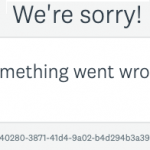
Hieronder ziet u een aantal veelvoorkomende fouten samen met mogelijke oplossingen.
- Uw informatie kan op dit moment niet worden geverifieerd.
- Het account waarop u zich wilt aanmelden, staat op het punt te worden verwijderd.
- Het account waarop u zich wilt aanmelden, is opnieuw toegewezen door uw beheerder.
- We kunnen uw account-ID niet vinden in ons systeem.
- We kunnen uw groepsinformatie niet bepalen.
- We kunnen uw groepsinformatie niet bepalen vanwege een onjuist certificaat.
Verificatie van respondent inschakelen
Accounts met eenmalige aanmelding (SSO) kunnen respondentverificatie gebruiken om beter beveiligde interne enquêtes te versturen en om de mensen die uw enquête invullen te volgen aan de hand van SSO-metadata. Respondenten hebben geen SurveyMonkey-account nodig om de enquête in te vullen.
Vereisen dat enquêtedeelnemers eenmalige aanmelding gebruiken
Bij Verificatie van respondent in het verzamelprogramma voor webkoppelingen hoeven enquêtedeelnemers zich alleen maar via eenmalige aanmelding (SSO) aan te melden voor toegang tot uw enquête, zonder dat ze een SurveyMonkey-account nodig hebben.
De reacties worden bijgehouden via de SSO-metadata: de voor- en achternaam en het e-mailadres. Reacties kunnen niet anoniem worden gemaakt als verificatie van respondent is ingeschakeld.
Respondentverificatie is bedoeld voor enquêtes die worden ingevuld op persoonlijke apparaten. Schakel dit niet in op een openbaar of een gedeeld apparaat.
Verificatie van respondent inschakelen:
- Meld u aan bij SurveyMonkey met de aanmeldingsgegevens van uw bedrijf (SSO).
- Ga naar het onderdeel Reacties verzamelen van uw enquête.
- Voeg een verzamelprogramma Webkoppeling toe. Of klik op de naam van een bestaande webkoppeling.
- Klik op Verificatie van respondent.
- Selecteer Aan, uw respondenten worden geverifieerd voordat ze uw enquête kunnen invullen.